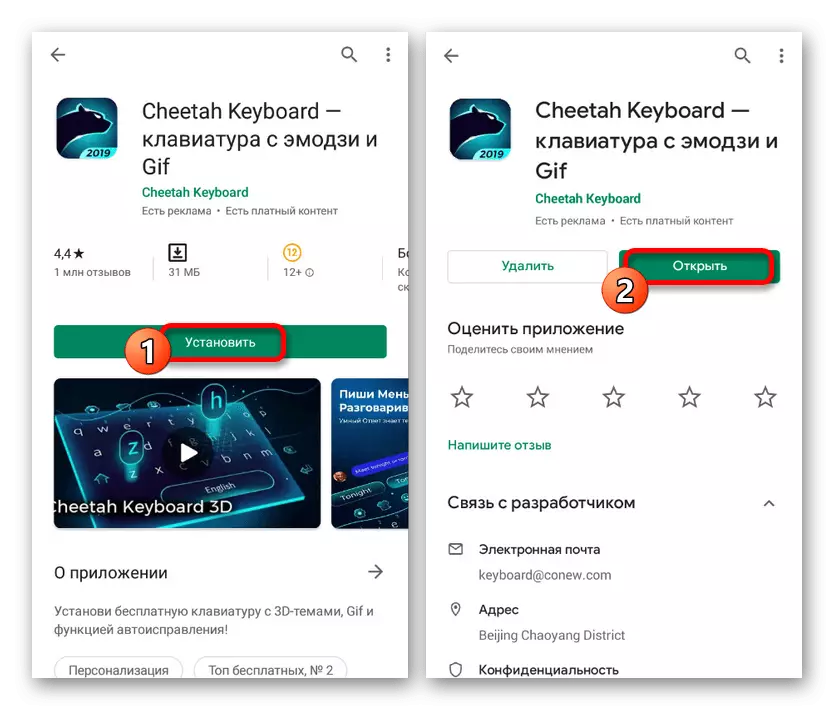Smartphones sur la Android-platformo estas signife malsamaj de la iPhone ne nur laŭ trajtoj kaj disponeblaj aplikoj, sed ankaŭ laŭ vida dezajno. Unu el la ecoj de iOS-aparatoj estas EMODI en la origina stilo, la defaŭlta estas neatingebla en la telefonoj de aliaj fabrikantoj. Dum la artikolo, ni rigardos plurajn metodojn por aldoni similajn emoticonojn pri Android, malgraŭ la limoj.
Aldonante Emoticons kun iPhone sur Android
La Proceduro de Adapto Emoji kun iPhone sur Android estas iel reduktita al la elekto de unu el la aplikoj, ofte postulante radikajn rajtojn aŭ anstataŭigante la originalan klavaron al sia propra opcio. Ni konsideros nur kelkajn variaĵojn de programoj, kiuj ĝuas sufiĉan popularecon kaj garantiante rendimenton en plej multaj aparatoj.Metodo 1: Apple-klavaro
Komencu kostantan de opcio, kiu tute konstante laboras pri aparatoj sen radikoj kaj agante kiel klavaro por anstataŭigi la norman komponanton. I uzas la enmetitan iOS-stilan aron kaj konstante subtenas ajnan programon kun emocia enmeto.
Elŝutu Apple-klavaron de Google Play Market
- Elŝutu kaj instalu la klavaron de Apple en la ligilo prezentita supre. Kiam vi komencas la ĉefan ekranon, uzu la butonon "Ebligi en Agordoj" kaj sur la paĝo "Disponebla Virtuala Klavaro", ebligi Apple-klavaron.
- Konfirmu la inkludon per la fenestro kaj tuj post tio malaktivigi aliajn klavarojn. Ĉi tio estas necesa por ke aliaj aplikaĵoj ne estu uzataj kiel eniga ilo.
- Revenu al la komenca paĝo de la aplikaĵo kaj sur la dua langeto, Paŭlo super la butono "Ŝaltu enigajn metodojn". Kiam la fenestro aperas, elektu la klapanon de Apple.
- Se la ŝanĝo-procedo sukcese finiĝis, post reveno al la aplikaĵo kaj premu la butonon "Finita", fenestro kun Agordoj aperos. Faru la necesajn ŝanĝojn kaj kontrolu la klavaron en iu ajn tekstoredaktilo aŭ mesaĝisto.
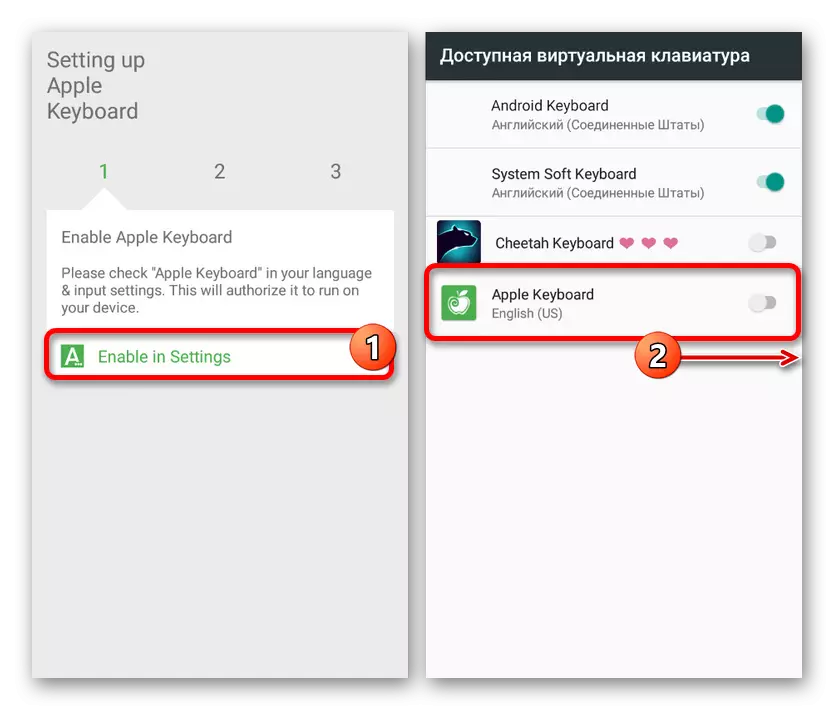
Noto: En la estonteco, se necese, vi povas viziti ĉi tiun sekcion mem kaj ŝanĝi la klavaron laŭ via bontrovo.
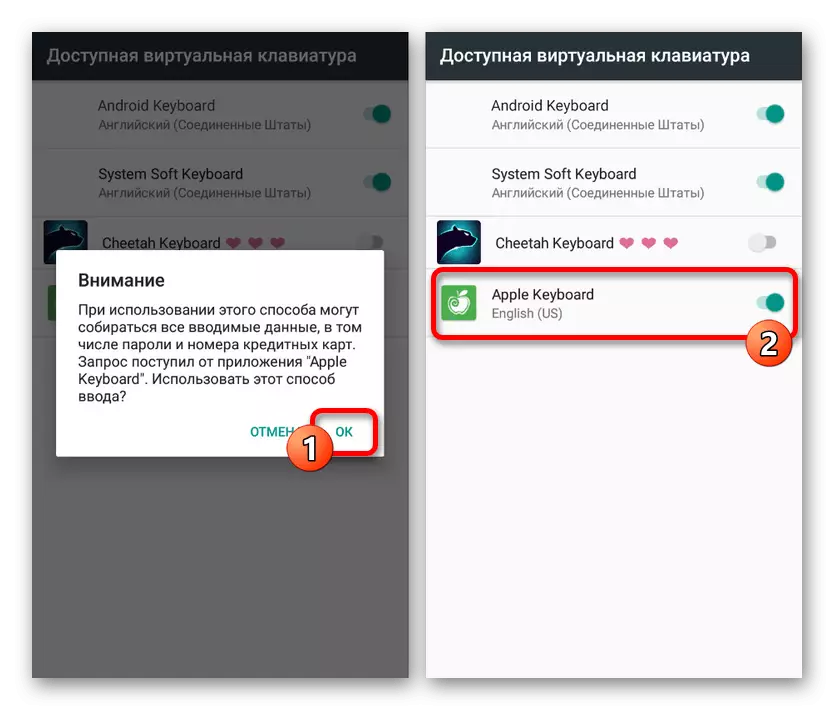
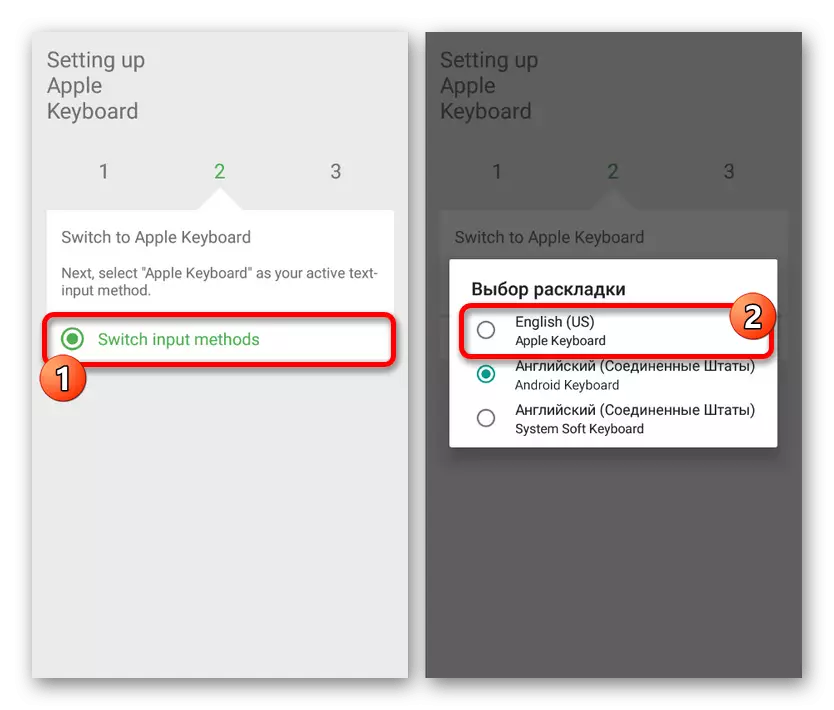
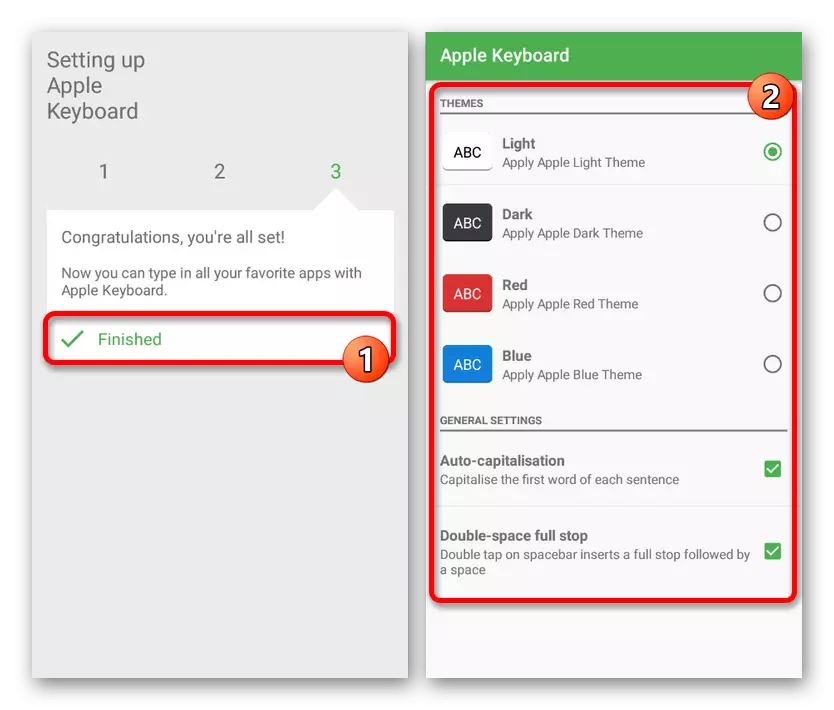
La ĉefa problemo de Apple-klavaro estas la ĉeesto de reklamoj, malgraŭ la iom malofta aspekto. La resto de la softvaro funkcias pli ol decan nivelon, provizante plurajn gravajn parametrojn kaj desegnajn stilojn.
Metodo 2: AI-stilo OS 12
Ĉi tiu opcio estas rekta alternativo al la antaŭa, sed ĉi-foje vi bezonos uzi du aplikaĵojn samtempe. AI Style OS 12 permesas vin uzi grandegan bibliotekon de stiloj kaj internaj agordoj, kiuj faras ĉiun klavaron en sia unika. Krome, la instalado ne devus havi problemojn, ĉar la administrado kiel tuto restas sufiĉe simpla.
- Unue, sekvu la suban ligilon por elŝuti kaj instali Cheetah-klavaron. I agas la ĉefan programon kaj devas esti aldonita en deviga.
Elŝutu Cheetah-klavaron de Google Play Market
- Elŝutante, malfermu la programon "Agordoj" kaj iru al la sekcio "Lingvo kaj Enigu". Ĉi tie vi bezonas elekti "virtualan klavaron", nomita malsame laŭ la versio de la OS kaj la ŝelo.
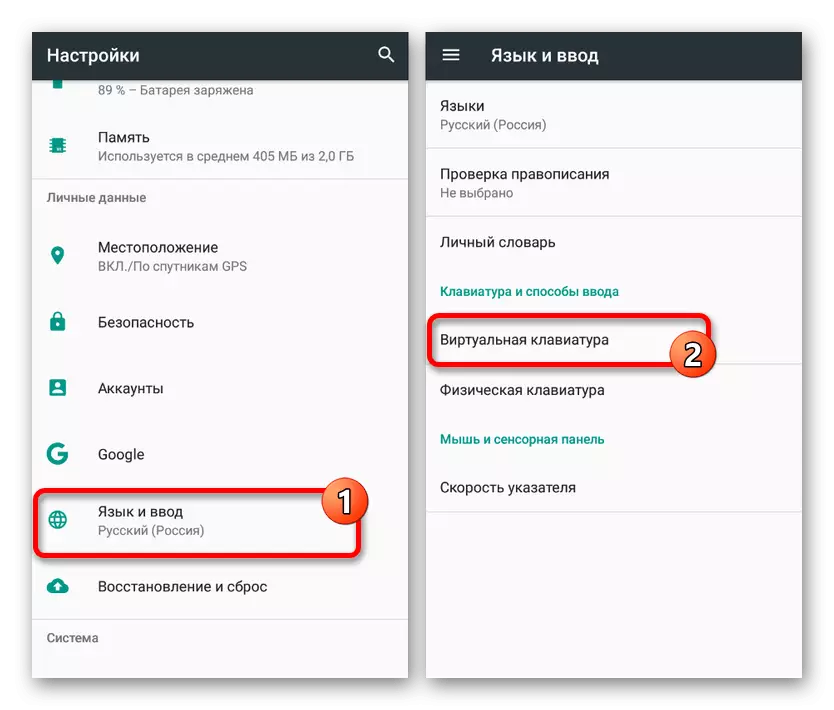
En la procezo de uzado de geparda klavaro kun la aro-temo, vi ricevos bonegan klavaron kun taŭga por iOS 12-miensimboloj. Samtempe, se ambaŭ opcioj ne kontentas pri ambaŭ ebloj, ni rekomendas koni la recenzon de aliaj similaj aplikoj.
La sola negrava malavantaĝo devus esti notita nur la enmetita reklamado, por malebligi, kiu aĉetis la taŭgan opcion.
La plej bona elekto el la tuta artikolo pripensita en la kurso de la artikolo estas la Emoi-ŝranko pro la minimuma kvanto da reklamado kaj sufiĉe alta stabileco. Ĉiuokaze, la solvoj prezentitaj sufiĉas por instali miensimbolojn de iPhone en Android.